如何进行截图?在360浏览器中进行截图的图文图文详细教程
新版360浏览器将依旧采用基于Chrome内核和IE内核的双核架构设计,同时支持内核自主控制,内核采用了最新的31内核,相比较其它国内浏览器产品,浏览网页速度占据优势。新版360浏览器在界面上与有较大改观,整个界面走清新风格、更简洁、明朗。给用户一种踏实而又干净的直观体验。此次更新除了在用户界面以及速度上进一步提升外,地址栏智能化更成为全新的亮点。
使用360浏览器的伙伴们,知道在其中怎么使用截图功能吗?不知道就去下面看看在360浏览器中进行截图的图文教程。
第一步,打开360浏览器程序
第二步,弹出浏览器主界面
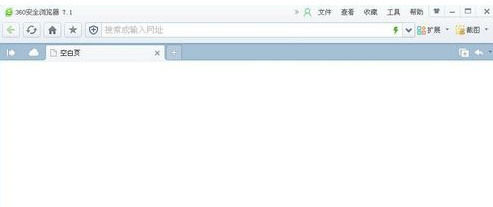
第三步,点击右上角“截图”
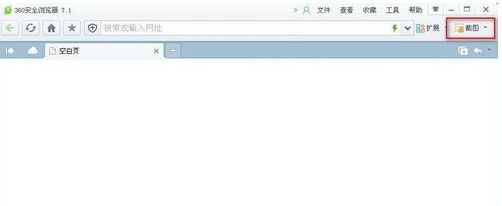
第四步,下拉中,点击“指定区域截图”
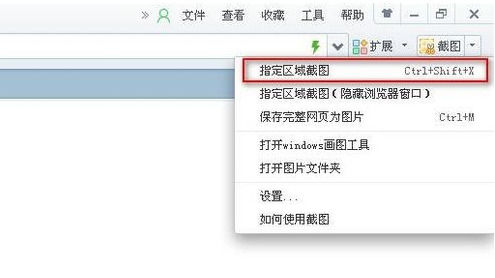
第五步,按住鼠标左键,划出一个矩形框,就可以进行截图
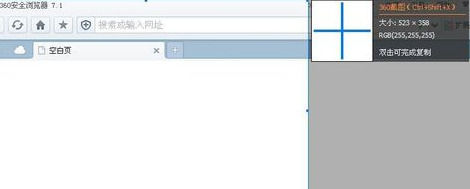
第六步,根据需要,可以在截图区域内画所需的矩形框
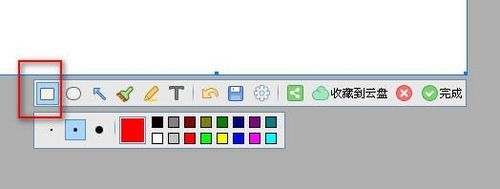
第七步,也可以在截图区域内输入文字
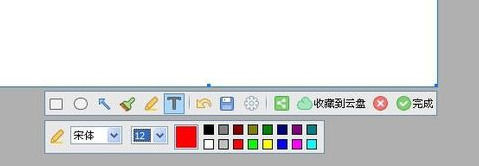
上文就是在360浏览器中进行截图的图文教程,你们都明白了吗?
高速上网,就用360浏览器!360浏览器独创预取引擎技术,引领新的上网速度革命,给您带来秒开网页的超快体验。简洁时尚的界面,为您献上一场极致的视觉盛宴。
……